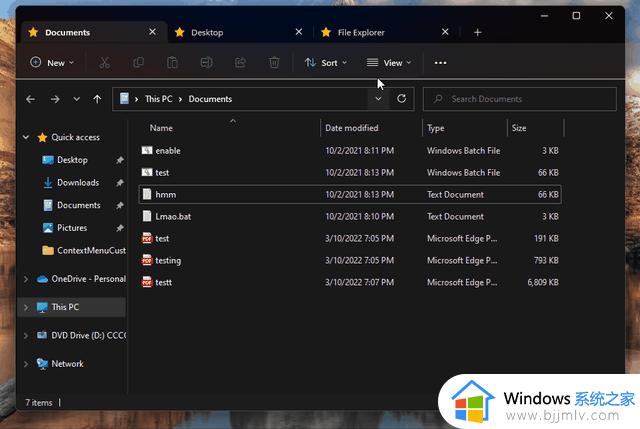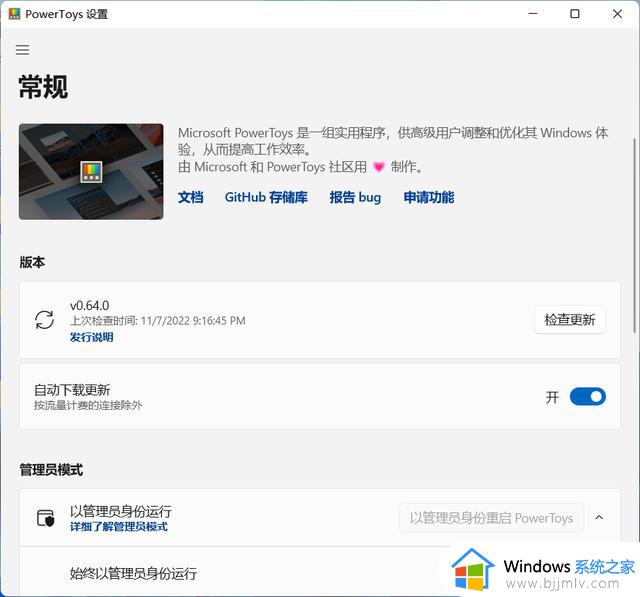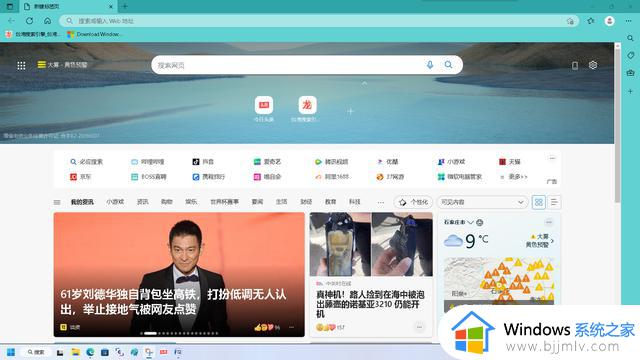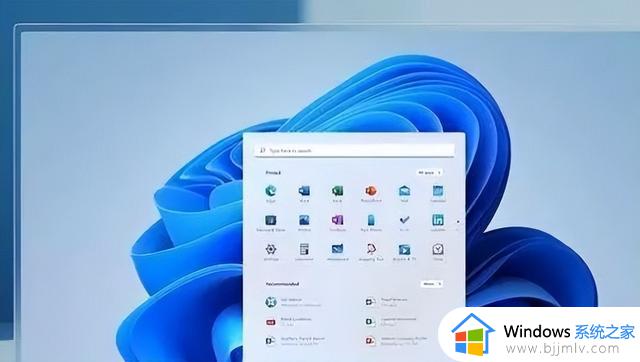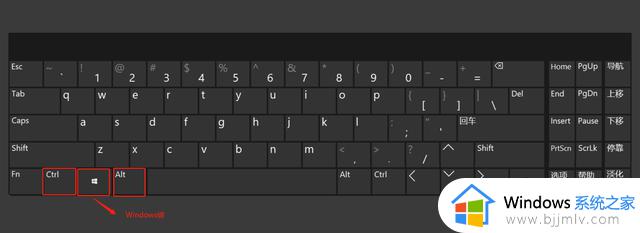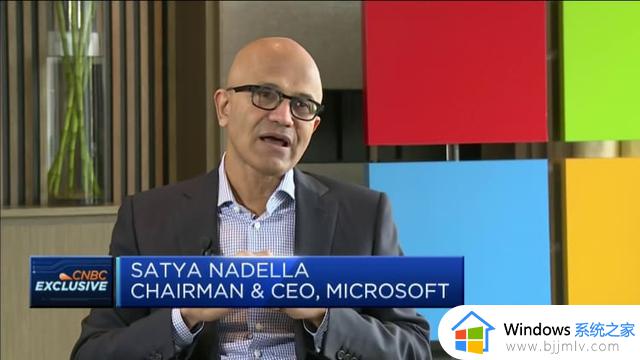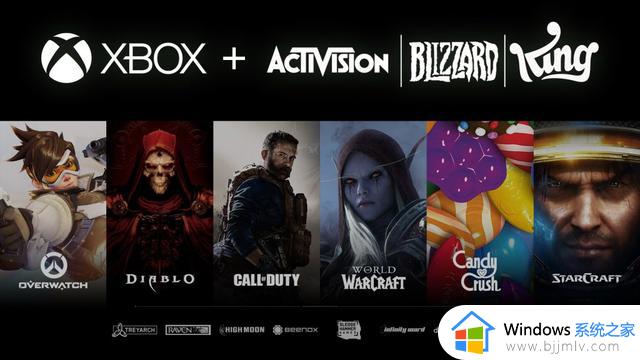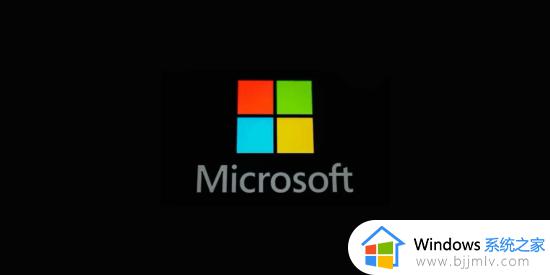办公摸鱼两不误!Win10/11系统隐藏的神技能,你竟然还没有用上?
要知道很多小技能,不仅能让电脑更好用,还能让你快乐摸鱼!
好了,闲话少说,咱们直接上干货!
 一、摸鱼必备快捷键
一、摸鱼必备快捷键日常电脑办公时,同时打开两个及以上程序。一个用于日常工作,其它用于摸鱼,当发现领导正在向你靠近时,迅速按下快捷键切换窗口,这样一个勤勤恳恳的好员工瞬间就伪装到位了!
那么,Windows系统中哪些快捷键方便摸鱼呢?以下几种快捷键建议牢记并熟练使用!
Alt+Tab = 快速切换窗口;Alt+F4 = 快速关闭当前页面;Win+D = 一键让所有窗口最小化;Win+S = 快速搜索任意内容,包括本地及网站内容;Win+E = 快速打开我的电脑,方便所需的文件和文件夹;上一秒还在游戏里潇洒,下一秒就在做图制表,谁见了不说一声绝?
二、虚拟桌面功能上班时老想着摸鱼,但同时打开多个应用后。总担心切换时出错,而且桌面被塞得满满的,也怎么好看……这个时候Windows的虚拟桌面功能就能派上用场了!
通过“虚拟桌面”功能,用户可以创建多个桌面,并且支持自定义桌面主题,这样在不同的应用场景下,就能拥有不同氛围感的操作界面,用户体验瞬间提升!
那么,如何设置虚拟桌面呢?不同系统设置方法不同,这里就跟着小优一起来倒腾一下吧
1、Win10系统虚拟桌面设置方法(快捷键操作):
① Win+Ctrl+Tab = 访问虚拟桌面;
② Win+Ctrl+D = 新建虚拟桌面;
③ Win+Ctrl+←/→ = 左右切换不同的虚拟桌面;
④ Win+Ctrl+F4 = 删除虚拟桌面;
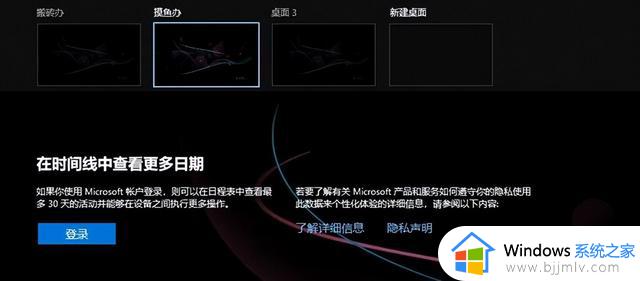
2、Win11系统虚拟桌面设置方法:
① 添加虚拟桌面:在菜单栏处,找到虚拟桌面设置图标,点击【+】,即可添加虚拟桌面;
② 新桌面重命名:选择要更改的桌面,输入自己喜欢新名称即可;
③ 设置新桌面背景:右键单击要更改的桌面,点击“选择背景”,按提示进行设置即可;
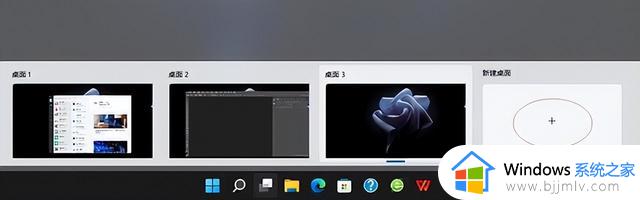
不同氛围感的桌面,让1台电脑秒变多台电脑,既有沉浸式办公或娱乐体验,又能大大提升电脑使用效率!
三、蓝牙动态锁:离座自动锁屏说到电脑锁屏,大家第一时间应该想到就是Win+L快捷键,一键快捷锁屏,安全贴心!除此之外,启用Window系统的蓝牙动态锁功能,手机也能控制电脑锁屏哦!
① 打开手机蓝牙功能,然后在电脑端打开【蓝牙和其他设备】,并按提示进行蓝牙配对;
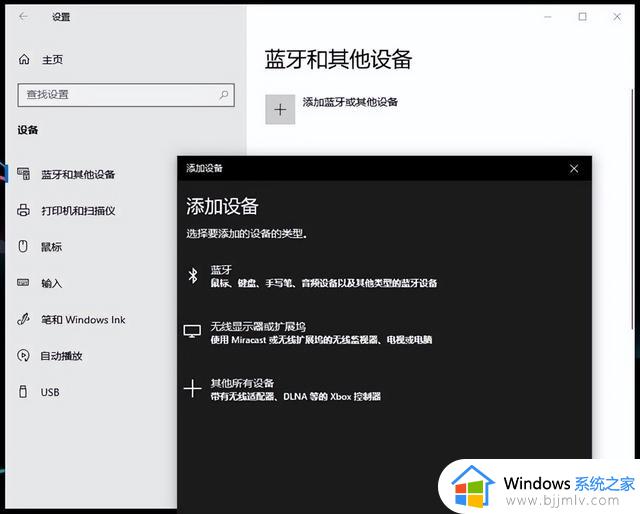
② 启用【动态锁】功能,并勾选【允许 Windows 在你离开时自动锁定设备】;
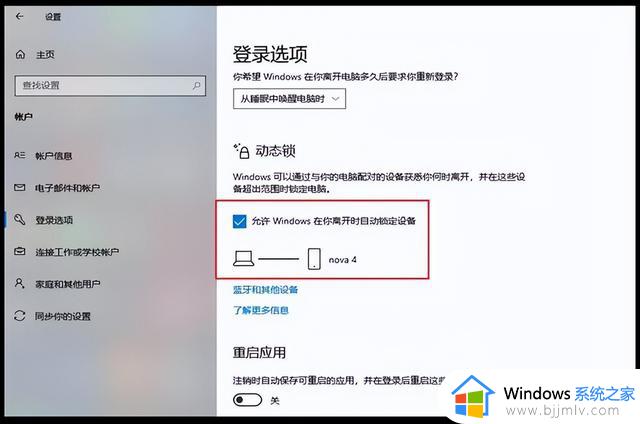
设置完成后,当你带着手机离开电脑时,并走出蓝牙覆盖范围后,电脑就会自动锁定了!如果台式电脑没有蓝牙功能,也不用担心,只需要一个优越者USB蓝牙适配器,就可以实现蓝牙设备使用自由了!

好了,以上就是今天的全部分享了。如果大家对于本篇内容有不同的见解,欢迎在评论区留言探讨!